Como utilizar o AirDrop no seu Mac
Ligações rápidas
⭐ Como utilizar o AirDrop para enviar ficheiros a partir do Mac
⭐ Como utilizar o AirDrop para receber ficheiros no Mac
O AirDrop oferece um método rápido e sem esforço para transmitir dados entre dispositivos Apple, tornando-o na escolha ideal para quem procura comodidade. Para ativar e utilizar esta funcionalidade no Mac, siga estes passos simples para transmitir imagens, documentos, páginas Web e outros conteúdos para dispositivos Apple compatíveis, sem qualquer problema.
Como utilizar o AirDrop para enviar ficheiros a partir do Mac
O AirDrop tira partido das tecnologias Wi-Fi e Bluetooth para estabelecer um canal de comunicação ponto-a-ponto sem fios, permitindo aos utilizadores trocar dados sem problemas entre dois dispositivos Apple compatíveis, num raio aproximado de trinta pés ou dez metros.
Uma das vantagens de utilizar o AirDrop para a partilha de ficheiros é a sua capacidade de facilitar as transferências sem exigir que o destinatário seja um contacto pré-existente, assegurando também que todos os dados transmitidos permanecem encriptados de forma segura.
Em primeiro lugar, localize o ícone do centro de controlo situado no canto superior direito da barra de menus. Em seguida, clique uma vez no referido ícone para aceder ao painel do centro de controlo. Em seguida, navegue até à opção “AirDrop”, localizada no painel do centro de controlo, e active-a, ligando o interrutor associado à mesma. Como resultado, os serviços Bluetooth e Wi-Fi serão automaticamente activados e ligados a qualquer rede conhecida com a qual sejam compatíveis.
Para que o destinatário pretendido da sua transferência de ficheiros através do AirDrop receba os ficheiros com êxito, é importante que ambas as partes se certifiquem de que o AirDrop está ativado e configurado corretamente nos respectivos dispositivos. Especificamente, o destinatário deve ativar “Todos” como opção de partilha ou ajustar manualmente as definições no Finder para permitir que qualquer utilizador o descubra. Isto garante uma comunicação perfeita entre dispositivos e facilita a troca eficiente de dados.
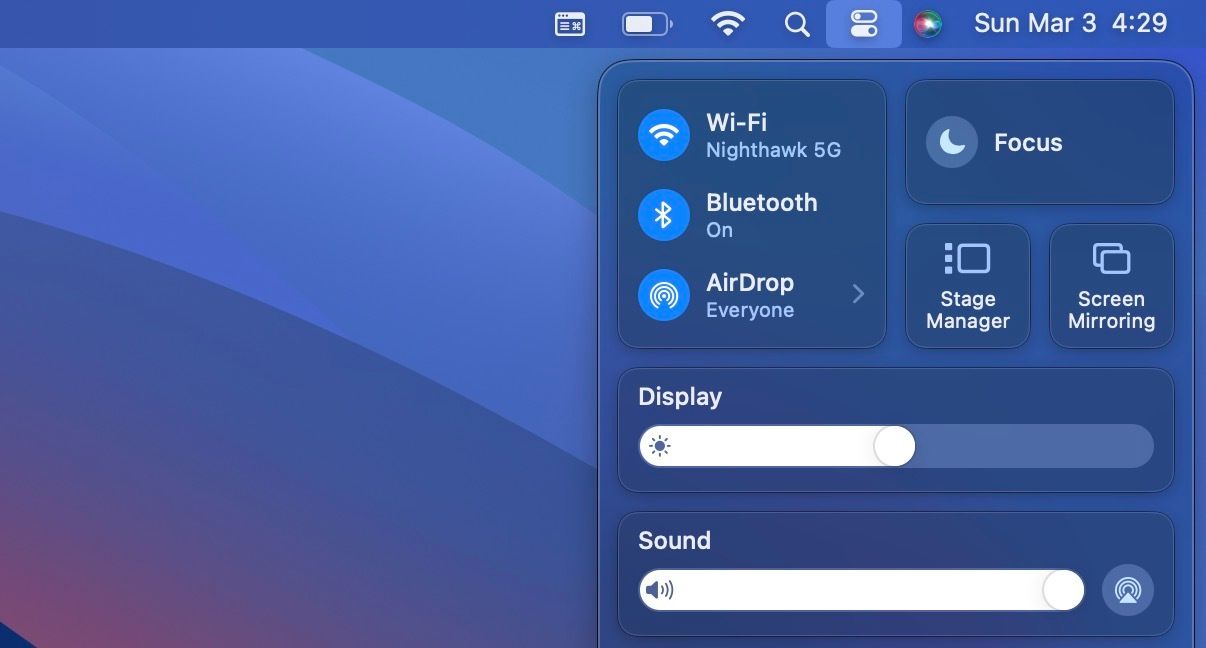
Posteriormente, para transmitir um documento selecionado através do Airdrop, basta clicar com o botão direito do rato no ficheiro pretendido e navegar para “Partilhar” antes de selecionar “AirDrop”. Da mesma forma, em aplicações como a Pré-visualização, clicar no ícone de partilha, representado por uma caixa com uma seta, permite selecionar o Airdrop como método de transmissão preferido.
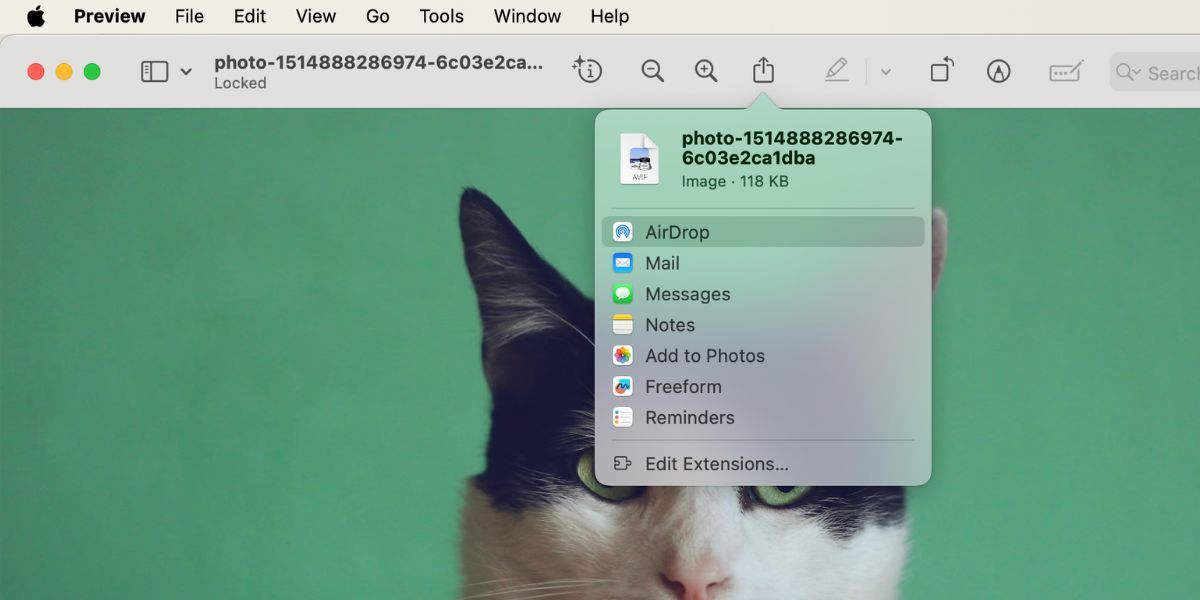
Em conclusão, seleccione o destinatário pretendido e, em seguida, toque nele para transmitir o ficheiro através do AirDrop. O destinatário tem de confirmar a receção tocando na opção “Aceitar” no respetivo dispositivo para que a transferência do ficheiro seja bem sucedida.
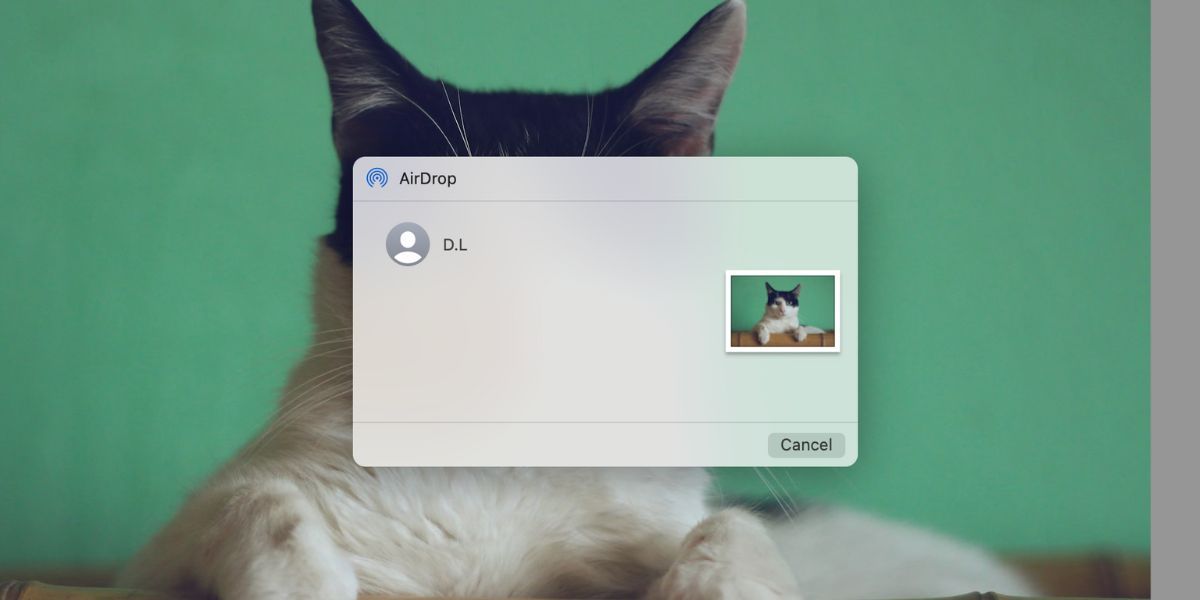
Para além de utilizarem a abordagem “Share > AirDrop” acima mencionada, os utilizadores podem, em alternativa, facilitar a transferência de ficheiros através do ato de manipular fisicamente o conteúdo digital dentro da aplicação Finder por meio da deslocação manual de uma área designada para outra, normalmente referida como “arrastar e largar”, para entrega através do serviço AirDrop.
Para ver os indivíduos ou dispositivos elegíveis para a transmissão de ficheiros através do AirDrop, aceda a “Finder” seguido de “AirDrop”. Ao mesmo tempo, abra outra instância do “Finder” e vá para o ficheiro pretendido. Em seguida, utilize o método de arrastar e largar para transferir o ficheiro selecionado de um dispositivo para o outro na interface AirDrop.

Como utilizar o AirDrop para receber ficheiros no Mac
Os destinatários das transmissões AirDrop nos seus computadores Mac podem facilmente facilitar o processo activando a funcionalidade e definindo-a como “Todos”. Uma vez activada, serão notificados através do seu sistema informático sempre que um utilizador de um dispositivo Apple vizinho transmitir os dados. Ao clicar em “Aceitar” e selecionar o local de armazenamento pretendido, o destinatário pode obter o ficheiro com êxito.
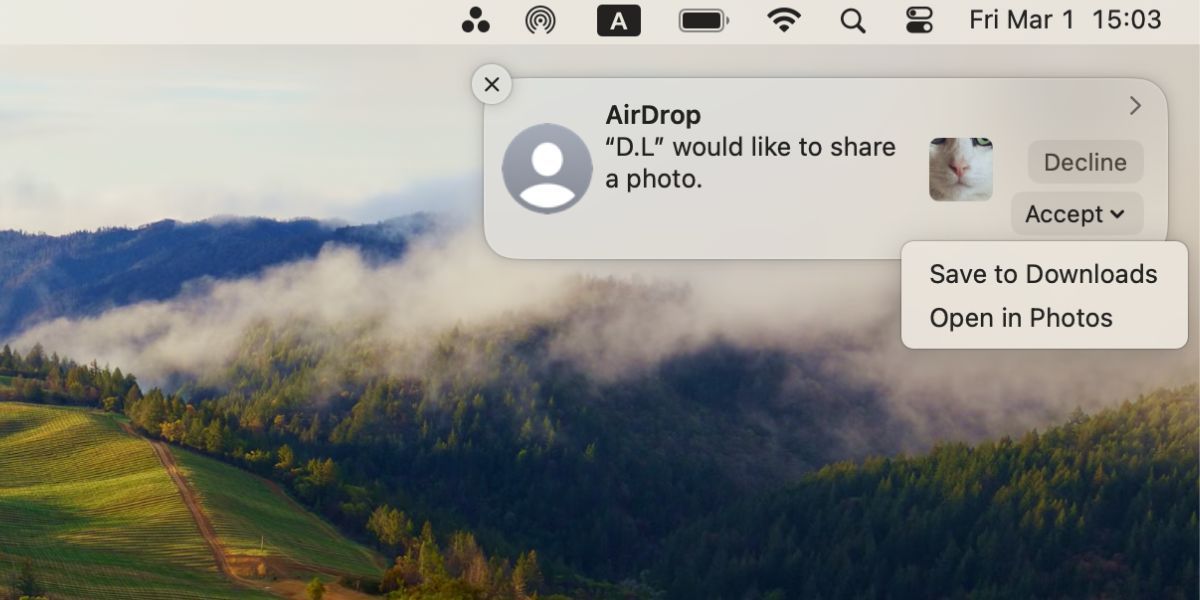
O AirDrop é uma funcionalidade dos dispositivos Apple que permite aos utilizadores partilhar ficheiros sem fios entre dispositivos. No entanto, existem alguns problemas de privacidade associados a esta funcionalidade. Uma dessas preocupações é a receção não intencional de ficheiros pelo dispositivo de um indivíduo. Felizmente, o destinatário tem a opção de aceitar ou rejeitar a transferência de ficheiros recebidos. Seguindo os passos descritos anteriormente, os indivíduos podem garantir que têm controlo sobre as definições de privacidade do seu dispositivo e evitar qualquer partilha indesejada de dados.
É inegável que a utilização do AirDrop é o meio mais rápido de transmitir dados entre dois dispositivos Apple quando ambas as partes estão situadas numa área comum, por exemplo, um escritório ou um café.
Embora o AirDrop possa não ser perfeito, existem passos de resolução de problemas que podem resolver quaisquer problemas encontrados ao enviar ou receber ficheiros num dispositivo Apple. Além disso, para quem tiver dificuldades devido a limitações de distância, existem métodos alternativos de transferência de ficheiros entre dispositivos Apple.